Opérations préliminaires
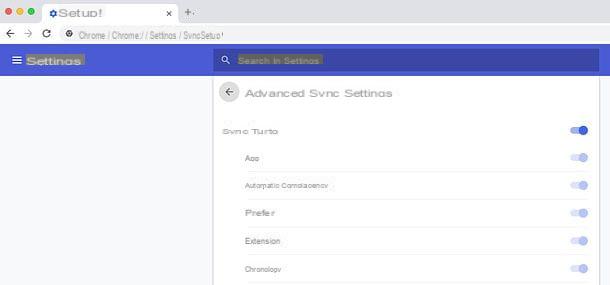
Avant d'entrer dans le vif du tutoriel et de découvrir, ensemble, comment désinstaller google chrome, je vous recommande de faire une sauvegarde en ligne de toutes les données et paramètres de votre navigateur : de cette façon, en cas de doute, vous pouvez réinstaller le programme et retrouver toutes vos données (signets, extensions, etc.) à leur place. La fonction de sauvegarde en ligne doit être activée par défaut si vous êtes connecté avec un compte Google, dans tous les cas il vaut mieux vérifier.
Si vous utilisez Chrome sur votre ordinateur, vous pouvez vérifier l'activation de la fonction de sauvegarde des données et des paramètres en cliquant sur le vôtre photo de profil situé en haut à droite et en sélectionnant l'élément Synchronisation avec [votre adresse Gmail] dans le menu qui s'ouvre. Ensuite, continuez synchronisation et monter ON le levier de fonction Tout synchroniser (sinon, choisissez les données à synchroniser individuellement en utilisant les options ci-dessous).
Si vous n'avez pas encore associé Chrome à un compte Google, appuyez sur l'icône deOmino situé en haut à droite de la barre d'outils du navigateur et appuie sur le bouton Activer la synchronisation présent dans la case qui apparaît à l'écran. Une fois connecté, vérifiez les paramètres de synchronisation comme expliqué ci-dessus.
Sur smartphones et tablettes, la marche à suivre est différente. Si vous utilisez Chrome sur Android, aller au menu Paramètres> Comptes> Google de votre appareil, sélectionnez le vôtre Adresse Gmail et assurez-vous que l'option pour Chrome est actif (sinon activez-le vous-même).
Si tu utilises iPhone o iPadà la place, appuie sur le bouton (...) situé en bas à droite et sélectionnez l'élément réglages dans le menu qui s'affiche. Sur la page qui s'ouvre, choisissez la vôtre Adresse Gmail, puis la voix synchronisation et, si nécessaire, remonter ON le levier pour l'option synchronisation (ou les leviers relatifs aux données individuelles à synchroniser).
Si vous n'avez pas encore associé de compte Google à votre appareil Android ou à votre iPhone/iPad, suivez les instructions de mes tutoriels pour savoir comment associer un téléphone Android à Google et comment configurer Gmail sur iPhone.
Comment désinstaller Google Chrome de Windows 10
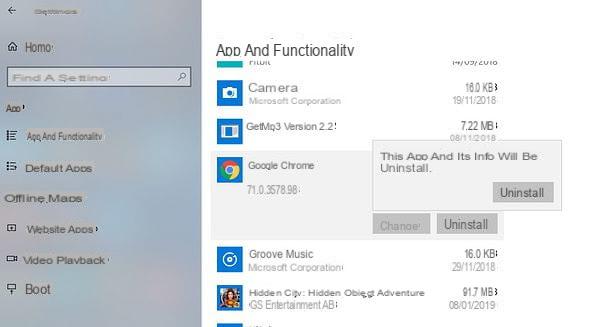
Si tu utilises fenêtres 10, vous pouvez désinstaller Google Chrome de votre PC très facilement. Tout d'abord, cliquez sur le bouton Démarrer (l'icône du drapeau située dans le coin inférieur gauche de l'écran) et sélectionnez leicône d'engrenage situé sur le côté du menu qui apparaît à l'écran.
Dans la fenêtre qui s'ouvre, sélectionnez l'icône app, Choisissez Google Chrome de la liste des applications installées sur le PC et appuie sur le bouton Désinstaller deux d'affilée.
À ce stade, répondez Oui à l'avertissement qui apparaît à l'écran, cochez la case à côté de l'élément Supprimer aussi vos données de navigation ? (si vous voulez vous assurer que les données de navigation de Chrome sont également supprimées du PC) et appuie sur le bouton Désinstaller pour terminer la procédure de suppression du navigateur.
À la fin de la désinstallation (cela devrait prendre quelques secondes), vous pourriez ouvrir une page Web avec un questionnaire dans lequel illustrer les raisons qui vous ont amené à supprimer Chrome de votre ordinateur. Il n'est pas obligatoire de participer à l'enquête pour désinstaller le programme, vous êtes donc libre de choisir de répondre aux questions ou de fermer la page Web sans prendre d'autres mesures.
Comment désinstaller Google Chrome de Windows 8.x et versions antérieures
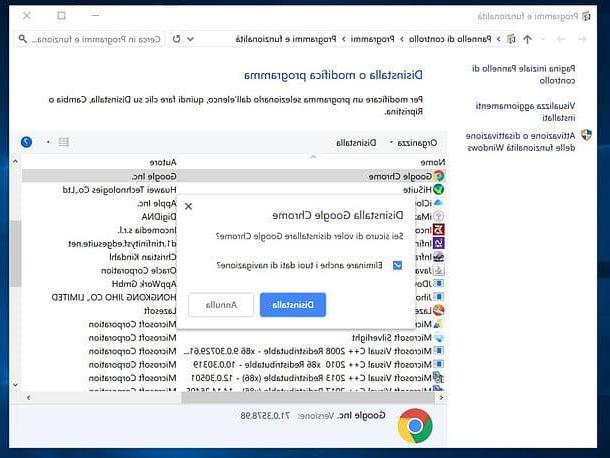
Si vous utilisez un PC équipé d'une ancienne version de Windows (ex. fenêtres 8.x o fenêtres 7) et que vous souhaitez désinstaller Chrome, la première étape que vous devez faire est d'aller à Démarrer (en cliquant sur l'icône du drapeau située dans le coin inférieur gauche de l'écran), recherchez le Panneau de configuration dans le menu qui s'ouvre et sélectionnez la première occurrence parmi les résultats.
Cliquez ensuite sur l'élément Désinstaller un programma présent en bas de la fenêtre qui s'ouvre, sélectionnez Google Chrome dans la liste des applications installées sur votre ordinateur et cliquez sur le bouton Désinstaller qui se trouve en haut.
Dans la fenêtre qui s'ouvre, répondez Oui à l'avis qui vous est proposé, cochez la case à côté de l'article Supprimer aussi vos données de navigation ? et cliquez sur le bouton Désinstaller pour supprimer à la fois Chrome et l'historique du navigateur de votre PC.
Observation: la procédure peut également être mise en pratique sur Windows 10, si vous préférez utiliser le panneau de configuration classique plutôt que le panneau "Paramètres" dont je vous ai parlé à l'étape précédente du tutoriel.
Comment désinstaller Google Chrome de Mac
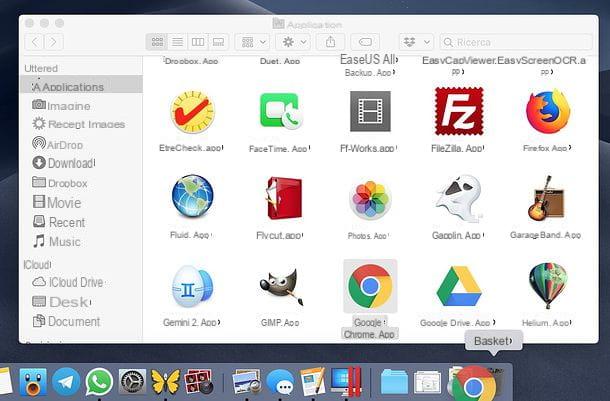
Si vous utilisez un Mac, vous pouvez désinstaller Google Chrome depuis votre ordinateur en vous rendant simplement dans le dossier applications macOS (vous pouvez le trouver dans la barre latérale du Finder ou dans le menu Vai barre de menu) et en faisant glisser l'icône du navigateur vers la panier. Si vous y êtes invité, saisissez le mot de passe de votre compte utilisateur pour confirmer l'action.
Maintenant, vous devez également supprimer les dossiers contenant les données de navigation du navigateur. Ouvrez ensuite le Finder (l'icône du visage souriant trouvée sur la barre du Dock), allez dans le menu Aller> Aller au dossier placé en haut, collez l'adresse ~/Bibliothèque/Application Support/Google dans la fenêtre qui s'ouvre et donne Envoi. Sélectionnez maintenant le dossier Chrome contenu dans le chemin qui s'est ouvert et faites-le également glisser vers la corbeille.
Enfin, faites un clic droit sur l'icône del panier présent dans la barre du Dock de macOS et sélectionnez l'élément Vider la poubelle de supprimer définitivement Chrome, ses fichiers de navigation et ainsi achever la suppression du navigateur de l'ordinateur.
Comment désinstaller Google Chrome d'Ubuntu
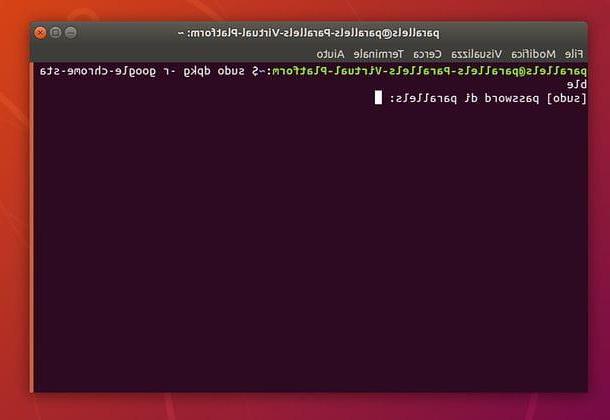
Si tu utilises Ubuntu et tu as installé Google Chrome sur votre ordinateur, vous pouvez facilement revenir sur vos pas en agissant via le Terminal. Cliquez ensuite sur l'icône avec le 9 pastilles situé en bas à gauche pour accéder au menu principal d'Ubuntu, recherchez le terminal dans l'écran qui s'ouvre et sélectionnez l'icône correspondante parmi les résultats qui vous sont renvoyés.
À ce stade, donnez la commande sudo dpkg -r google-chrome-stable, presse Envoi sur le clavier de votre PC, tapez le mot de passe administrateur d'Ubuntu et le redonner Envoi pour démarrer le processus de désinstallation de Chrome.
Si au lieu de Chrome vous avez installé Chrome (le navigateur open source sur lequel Chrome lui-même est basé), vous devez procéder d'une manière différente : d'abord, ouvrez le magasin Logiciel Ubuntu en cliquant sur l'icône appropriée située sur le côté gauche de l'écran (le panier orange). Sélectionnez ensuite l'onglet installée, Localiser Chrome dans la liste des programmes installés sur le PC et supprimez-le en cliquant sur le bouton supprimer deux fois de suite et en insérant le mot de passe administrateur d'Ubuntu.
Comment désinstaller Google Chrome du mobile
Chrome est un navigateur très polyvalent et est disponible non seulement pour toutes les principales plates-formes de bureau, mais également pour les smartphones et les tablettes. Après avoir vu comment supprimer le navigateur de l'ordinateur, voyons donc comment faire la même opération à partir des smartphones (et tablettes) en utilisant les systèmes d'exploitation les plus populaires dans le domaine mobile : Android e iOS.
Android

Étant un navigateur développé par Google (qui est la même société qui développe Android), Chrome est inclus "en standard" dans de nombreux appareils animés par le système d'exploitation du robot vert. Par conséquent, il ne peut pas être désinstallé au sens propre du terme, mais seulement désactivé, afin de ne pas prendre trop de place sur la mémoire et de ne pas apparaître dans la liste des applications disponibles sur l'appareil.
pour désactiver Chrome sur votre smartphone (ou tablette) Android, aller au menu réglages de l'appareil (leicône d'engrenage situé sur l'écran d'accueil ou dans le tiroir, c'est-à-dire dans l'écran avec la liste de toutes les applications installées sur l'appareil) et sélectionnez l'élément app de ce dernier.
À ce stade, choisissez Chrome de la liste des applications installées sur le terminal et appuie d'abord sur le bouton désactiver et puis là dessus Désactiver l'application. Si vous êtes invité à effacer les données de l'application, confirmez.
Mission accomplie! Chrome est désormais désactivé et n'apparaît plus dans la liste des applications installées sur Android. Si vous changez d'avis, vous pouvez réactiver le navigateur en retournant au menu Paramètres> Applications Android, en le sélectionnant dans la liste des applications disponibles et en appuyant sur le bouton Attiva.
Si vous avez un appareil rooté, vous pouvez désinstaller complètement Chrome de votre appareil et pas seulement le désactiver à l'aide d'applications telles que l'émulateur de terminal. La procédure est cependant assez complexe et inutilement risquée : si vous voulez quelques conseils, contentez-vous de désactiver Chrome et n'essayez pas de le supprimer complètement de votre appareil, sinon le système deviendra instable. Et si vous êtes convaincu de vouloir continuer, consultez mon tutoriel sur la façon de désinstaller les applications système : vous y trouverez tout ce que vous devez savoir sur la procédure expliquée.
iPhone
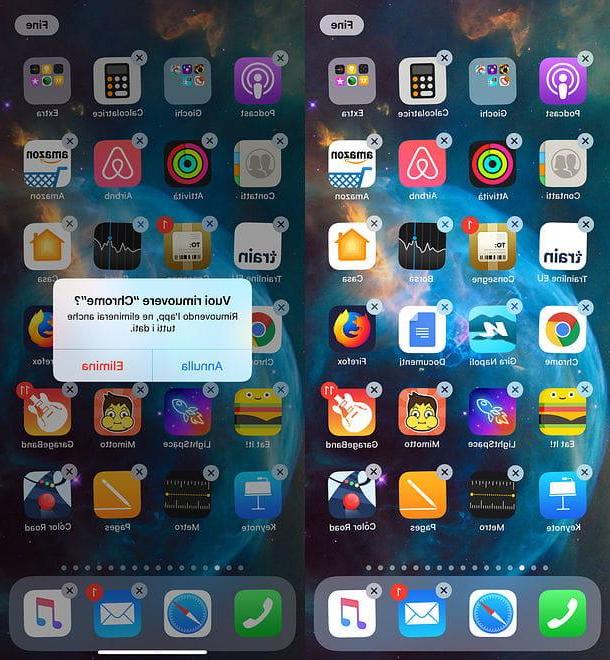
Si vous en avez un iPhone (ou un iPad), vous pouvez désinstaller Chrome en effectuant simplement une robinet prolongé sur son icône sur l'écran d'accueil, en appuyant sur le bouton (X) qui apparaît en haut à gauche en correspondance avec ce dernier et répondant effacer avis qui apparaît à l'écran.
Alternativement, si vous souhaitez supprimer Chrome de votre appareil mais pas les données du navigateur (en vue de sa réinstallation éventuelle), allez dans le menu Paramètres> Général> Espace libre iPhone (o Espace iPad gratuit) d'iOS, sélectionnez l'icône de Chrome dans la liste des applications sur l'appareil et appuyez sur l'option Désinstaller l'application. Si certaines étapes ne sont pas claires pour vous, dans mon tutoriel sur la façon de désinstaller des applications de l'iPhone, vous trouverez toutes les réponses dont vous avez besoin.
Comment désinstaller Google Chrome























![[Résolu] iPhone bloqué en mode de récupération ? | iphonexpertise - Site Officiel](/images/posts/35649fba6470fa6194e6af2ec4b29f6f-0.jpg)

